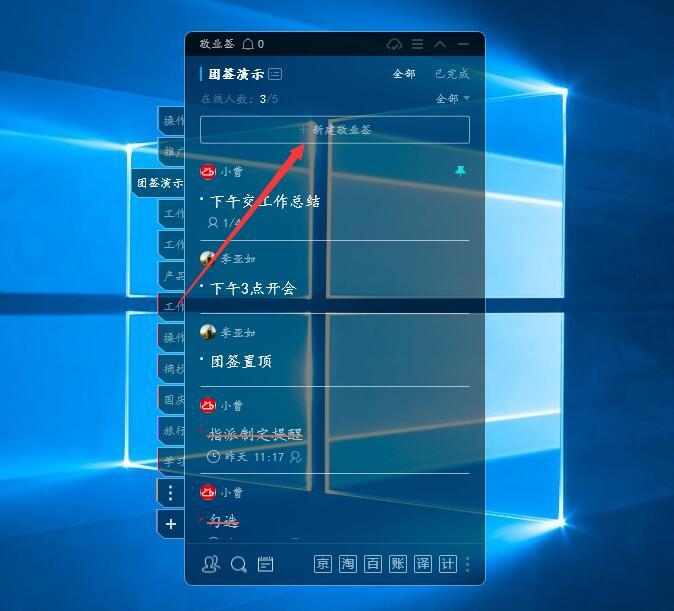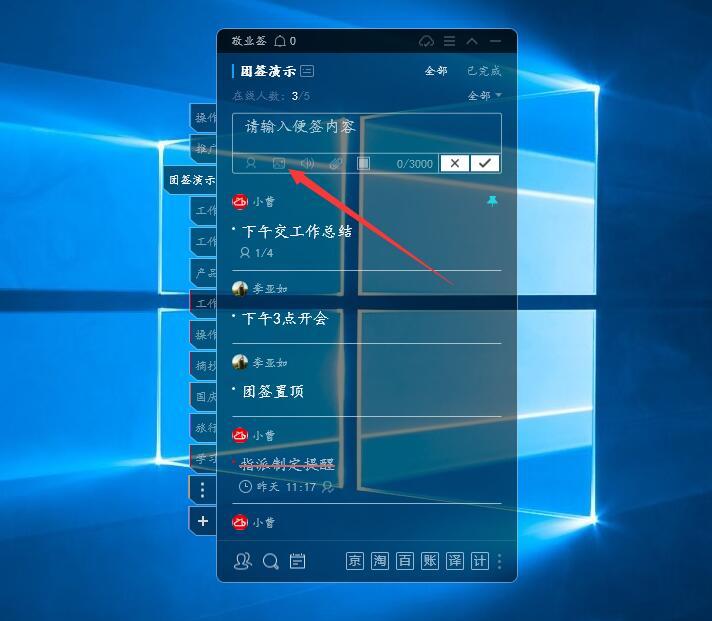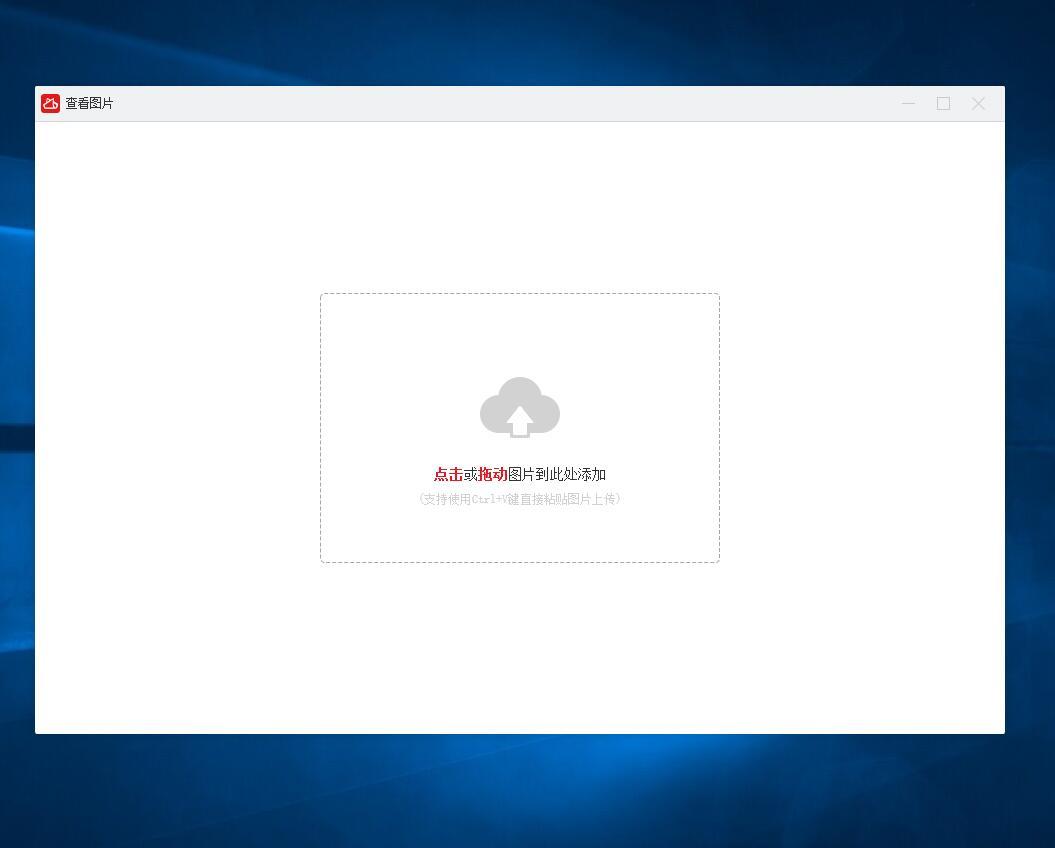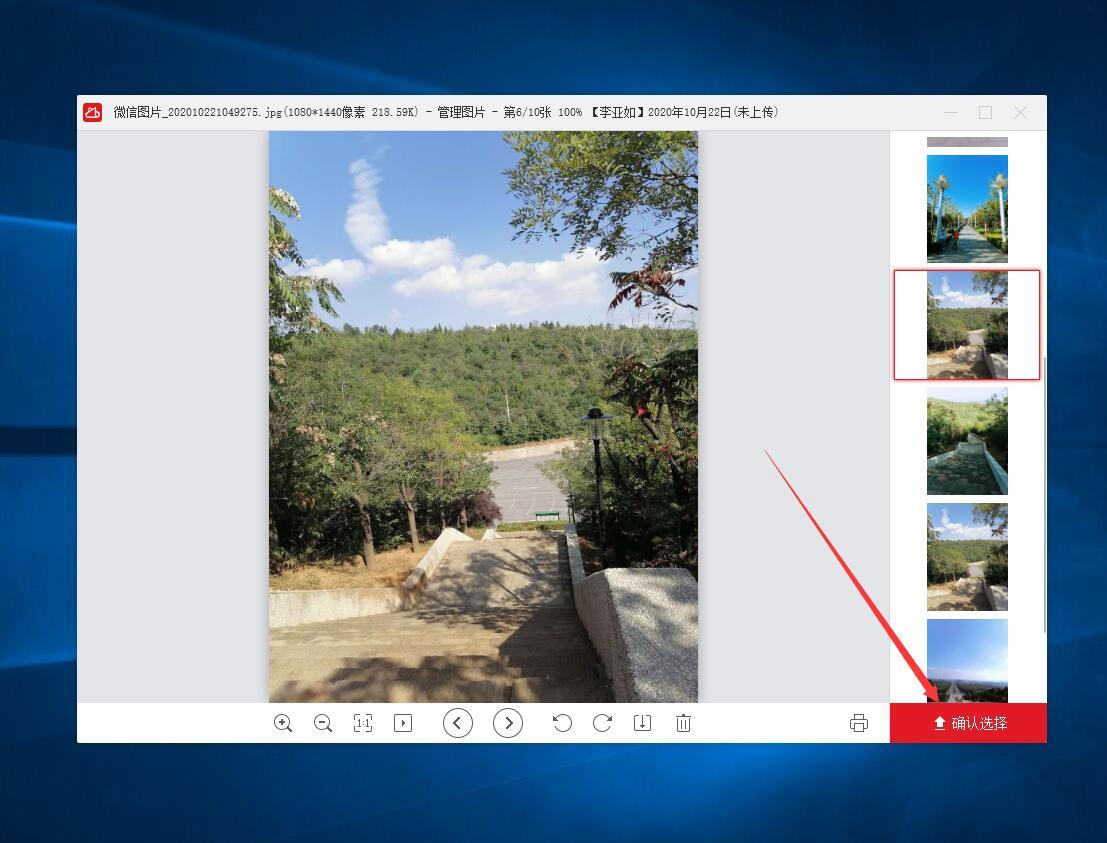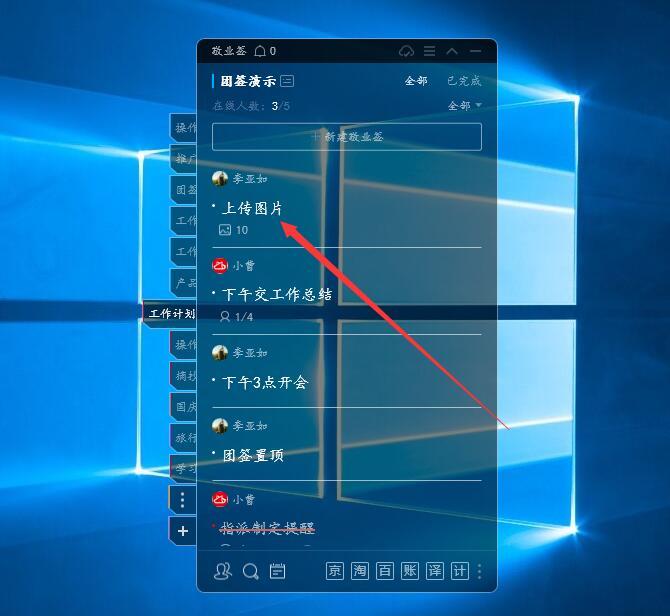电脑便签敬业签如何在团队便签中上传图片?
2020-12-27 14:29
标签:团队 sina 原来 地图 传输 ali 全面 图片上传 提示 敬业签是一款功能比较全面的windows电脑便签,因为它除了具备记事、提醒等功能外,还带有团队便签的功能,支持以多人为单位创建团队便签,然后团签内的成员就可以通过指派分配任务,同时团签成员还可以共享团签内容,并通过团签内容的变化及时了解任务的进程。 而且,随着敬业签持续的维护升级,它的团队便签的功能也在不断的完善,当下它就在原来团签功能的基础上又增添了上传图片的功能,使用成员们可以在团签中上传图片文件,那么具体该如何操作呢?为了便于大家的使用,下面小编就以win10电脑为例,将这一操作方法一一告诉大家。 一、打开win10电脑端的敬业签,进入对应的团队便签后,点击“新增敬业签”,打开团签内容新增窗口; 二、然后点击输入框下端的“图片上传”按钮,开启图片传输窗口; 三、接着根据提示选择点击添加本地图片,或是直接将图片拖入窗口内,确认图片无误后,直接点击确认选择即可上传图片,注:每条团签最多能上传10张图片; 四、然后回到团签的主界后,现在输入框内做好对图片的文字备注,接着再点击“√”按钮,该条团签便可保存成功。 电脑便签敬业签如何在团队便签中上传图片? 标签:团队 sina 原来 地图 传输 ali 全面 图片上传 提示 原文地址:https://www.cnblogs.com/jingyeqian/p/13865859.html